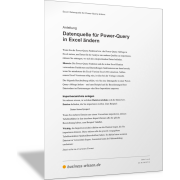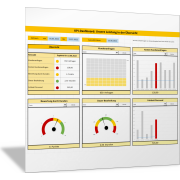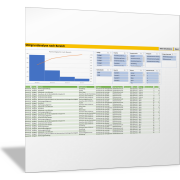Arbeitszeit erfassen, verwalten, auswertenArbeitszeiten der Mitarbeiter auswerten
Warum werden Arbeitszeiten ausgewertet?
Die wichtigen Zwecke zur Erfassung der Arbeitszeit sind:
- Selbstkontrolle des Beschäftigten
- Leistungskontrolle durch das Unternehmen
- Schutz vor Überlast
- Abrechnung der geleisteten Arbeit
- Preis- und Projektkalkulation
- Projektsteuerung und Projektcontrolling
- Dokumentationspflicht aufgrund gesetzlicher Anforderungen
Damit diese Zwecke erfüllt werden können, sollten die Aufschriebe der einzelnen Mitarbeiterinnen und Mitarbeiter zu ihrer jeweiligen Arbeitszeit gesammelt und ausgewertet werden.
Personal planen auf Basis der Arbeitszeit-Auswertungen
Darüber hinaus benötigen die Personalplanung und das Personalmanagement die Auswertungen, um zu erkennen, wo zusätzlicher Personalbedarf besteht, in welchen Bereichen oder bei welchen Personen es eine temporäre Überlast gibt, wo Aufgaben umverteilt werden können und vieles mehr.
Die Auswertungen der Arbeitszeit dienen damit der kurz- und mittelfristigen Planung und Steuerung des Personaleinsatzes.
Krankenstand erfassen
Mit der Arbeitszeiterfassung werden auch spezielle Zeiten erfasst, die für personalpolitische und organisatorische Fragen wichtig sind. Zum Beispiel zum Krankenstand:
- Wie viele Krankheitstage wurden gemeldet?
- Wie hoch ist der Krankenstand?
- In welchen Bereichen ist er besonders hoch?
Daraus lassen sich gezielt Maßnahmen ableiten für das Gesundheitsmanagement im Unternehmen.
Urlaubszeiten planen
Urlaubszeiten müssen ebenfalls geplant werden – insbesondere in den typischen Urlaubs- und Ferienzeiten eines Unternehmens. Mit den Arbeitszeiten werden deshalb auch die Urlaubstage erfasst. Das Personalmanagement kann erkennen, wer noch wie viel Resturlaub hat – der dann vielleicht bis Ende des Jahres genommen werden muss.
Schulungs- und Trainingszeiten erfassen
Entsprechendes gilt auch für Schulungs- und Trainingszeiten. Die Arbeitszeitauswertung kann sichtbar machen, wann Weiterbildung am besten möglich ist oder wie viele Schulungstage es in einem Bereich oder für einzelne Beschäftigte überhaupt gibt.
Im folgenden Praxisteil finden Sie ein Excel-Tool, mit dem Sie alle einzelnen Excel-Dateien, in denen die Beschäftigten ihre Arbeitszeit erfasst haben, automatisch zusammenführen und auswerten können.
System zur Arbeitszeiterfassung und Auswertung der Arbeitszeiten
Sie können mit den folgenden Excel-Vorlagen die Arbeitszeiten Ihrer Mitarbeiterinnen und Mitarbeiter erfassen, zusammenführen und dann unter unterschiedlichen Gesichtspunkten auswerten.
Beschäftigte erfassen monatlich ihre Arbeitszeiten und geben die Erfassungsdatei ab
Grundlage ist, dass alle Mitarbeiterinnen und Mitarbeiter ihre Arbeitszeit pro Monat selbstständig erfassen. Geben Sie die folgende Excel-Vorlage an Ihre Mitarbeiterinnen und Mitarbeiter weiter.
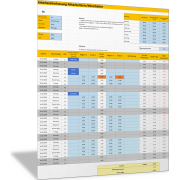
In dieser Vorlage erfassen alle Mitarbeitenden ihre Arbeitszeit für jeden Tag des Monats mit der Uhrzeit im Format hh:mm in den Spalten für BEGINN 1 und ENDE 1 (vormittags) und BEGINN 2 und ENDE 2 (nachmittags) einzutragen (siehe folgende Abbildung).
Urlaub, Krankheitstage, freie Tage und Feiertage müssen ebenfalls in der dafür vorgesehenen Spalte URLAUB ... erfasst werden.
Im oberen Bereich geben die Mitarbeitenden außerdem ihre Personalnummer, Name, Vorname und Abteilung an sowie den Monat und das Jahr als Zeitraum, für den die Arbeitszeiten in der Vorlage erfasst werden.
Die Tage in der Spalte DATUM, WOCHENTAG und KW passen sich dazu automatisch an.
Im oberen Bereich der Vorlage (rechts) wird außerdem eingetragen, was die Sollarbeitszeit (laut Arbeitsvertrag) und die maximal zulässige Arbeitszeit ohne Pause und pro Tag sind. Wenn die maximale Arbeitszeit überschritten wird, wird dies in der Tabelle farblich angezeigt, sobald die entsprechenden Beginn- und Ende-Zeiten eingetragen werden.
Schließlich werden die Überstunden oder Minusstunden des Vormonats im Feld ÜBERTRAG VORMONAT eingetragen.
Dateien mit Arbeitszeiten sammeln
Sammeln Sie alle ausgefüllten Vorlagen (Excel-Dateien) mit den jeweiligen Arbeitszeiten und speichern Sie diese in einem Verzeichnis ab. Da jeder Mitarbeiter und jede Mitarbeiterin in jedem Monat eine entsprechende Excel-Datei liefert, speichern Sie diese am besten unter folgenden Namen ab für das entsprechende Jahr (JJJJ) und den Monat (MM):
Personalnummer_JJJJMM.xlsx, Beispiel: 0001_202403.xlsx
Sie können dafür ein Dateiverzeichnis anlegen, zum Beispiel mit dem Namen:
Server/Unternehmensbereich/Arbeitszeiten
Das Verzeichnis wird anschließend für den Import aller Dateien benötigt.
Daten aus Erfassungsdateien einlesen
Wenn alle Mitarbeiterinnen und Mitarbeiter ihre Arbeitszeiterfassung (für den Vormonat) abgegeben haben, liegen diese gesammelt im dafür eingerichteten Verzeichnis vor. Mit dem folgenden Excel-Tool können diese Daten dann automatisch eingelesen und im Anschluss ausgewertet werden.
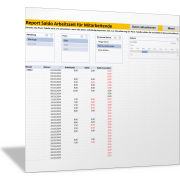
Bevor Sie die Daten mit den Arbeitszeiten Ihrer Mitarbeitenden in diese Vorlage importieren (einlesen), müssen Sie eintragen, aus welchem Verzeichnis die Daten importiert werden sollen. Wenn Sie immer die Daten aus dem gleichen Verzeichnis importieren, müssen Sie diese Einstellung nur einmal vornehmen.
Wie Sie bei der Excel-Datei das Importverzeichnis einstellen, erfahren Sie in diesem Dokument (Datenquelle für die Power-Query-Abfrage ändern).
Wenn Sie den Importpfad entsprechend richtig eingestellt haben, wählen Sie im Tabellenblatt MENÜ die Funktion DATEN AKTUALISIEREN. Alle Daten aus den Erfassungsdateien in Ihrem Importverzeichnis werden dann im Tabellenblatt DATEN zusammengeführt. Diese sollten Sie dort nicht verändern.
Die Funktion DATEN AKTUALISIEREN finden Sie auch auf allen anderen Tabellenblättern der Datei in der Überschriftenzeile.
Daten zur Arbeitszeit auswerten und Berichte (Reports) erstellen
Wenn alle Dateien mit den Arbeitszeiten importiert sind und in der Tabelle DATEN vorliegen, können diese ausgewertet werden. Im Excel-Tool sind dazu mehrere Auswertungen und Berichte oder Reports erstellt, die auf der Funktion PivotTable von Excel basieren. Das bedeutet, dass Sie diese Reports einfach anpassen oder ergänzen können.
Die folgende Abbildung zeigt einen Report für die Übersicht über die Urlaubstage in den einzelnen Abteilungen.
Für diese Art von Übersichten genügen meist Tabellen. Weitere Auswertungen können mit der Pivot-Analyse auch in Form von Diagrammen durchgeführt werden.
„Arbeitszeit erfassen, verwalten, auswerten“ kaufen.